Как да накарате Discord да чете съобщенията ви?
В най-простия си вид можете да използвате командата „/tts“, за да използвате функцията за преобразуване на текст в реч. След като въведете /tts, оставете интервал и напишете съобщението си; гласовият бот ще произнесе съобщението ви. Командата Slash не се появява в съобщението ви.

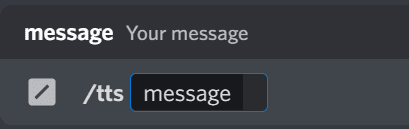
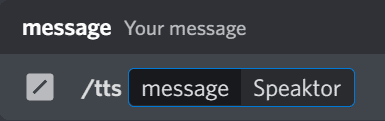
Как да активирате функцията „текст към реч“ в приложението Discord Desktop?
Две настройки трябва да се включат в акаунта ви, за да активирате функцията за преобразуване на текст в реч в Discord.
- Включете настройката на командата „/tts“.
- Отворете десктоп приложението Discord на вашия Windows PC или MAC
- Кликнете върху иконата на зъбно колело в долния ляв ъгъл, до потребителското си име.
- Щракнете върху „Достъпност“ в Настройки на приложението
- Превъртете страницата и намерете опцията за преобразуване на текст в реч
- Уверете се, че тази опция е разрешена
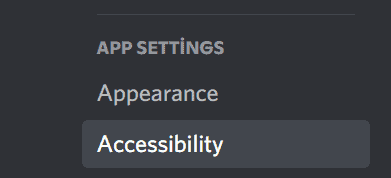
- Вземане на решение за избор на TTS в Известия за текст към реч
- Отворете Discord на вашия PC или MAC
- Кликнете върху иконата на зъбно колело в долния ляв ъгъл, до потребителското си име.
- Кликнете върху „Известия“ в Настройки на приложението
- Намиране на известия за преобразуване на текст в реч
- Изберете опция, различна от „Никога“.
- Затворете Discord, рестартирайте програмата, въведете „/tts“, последвано от интервал, и напишете съобщението си.
- Ботът на Discord изрича съобщението.
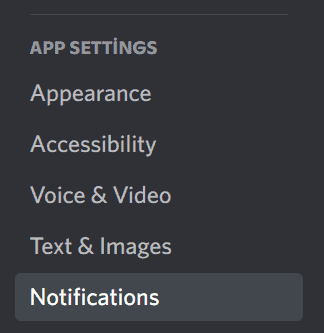
Каква е разликата между настройките за известия TTS?
За всички канали: Тази настройка чете известия от всички канали към вас. Съобщенията ви се четат на глас, дори ако подателят не е използвал командата /tts.
За текущо избрания канал: Тази опция осигурява гъвкавост, тъй като tts bot чете съобщения само от определени канали.
Никога: Използването на командата /tts от тези, които ви изпращат съобщения, няма да работи за четене на съобщенията на глас. Не можете да превърнете текста в реч. Всичко ще бъде тихо. Това е полезно, когато не искате да чувате речта на текста на Discord.
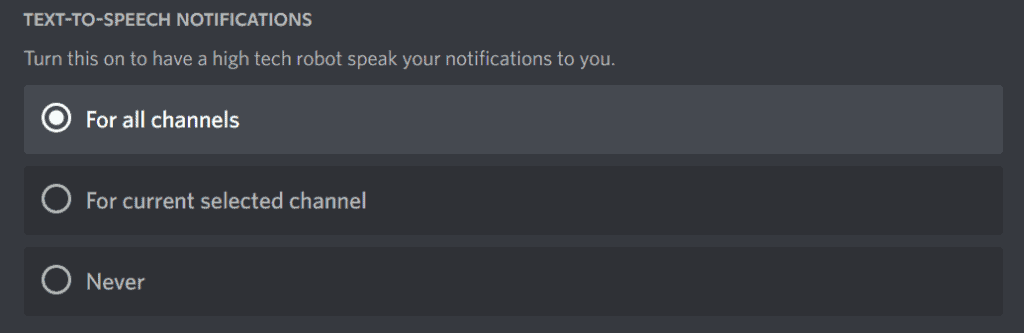
Какви са предимствата на съобщенията от текст в реч в Discord?
В Discord има и много допълнителни функции, като например чат с преобразуване на текст в реч, който ви предава съобщения, когато сте заети с писане. Преобразуването на текст в реч е функция, която позволява на устройството ви да чете на глас текст. Функцията TTS превръща текстовите съобщения в гласови съобщения в Discord. Можете да изпращате гласови съобщения от приложението си за iPhone или Android, като използвате командата tts. Освен това можете да промените езика по подразбиране и да включите или изключите тази функция. Възможно е да има различни предпочитания за използване на функцията TTS в Discord:
- Практично за тези, които използват Discord за бизнес или важна кореспонденция, за да не пропускат известия.
- Полезно за хора с увредено зрение, които не могат да четат или не могат да държат устройството.
- Полезно за тези, които имат проблеми с разчитането на екрана при слаба светлина.
- Тя ви позволява да променяте скоростта на говорене в Discord и има голяма скала за четене. Можете да регулирате скоростта, с която ботът за преобразуване на текст в реч чете гласовото съобщение.
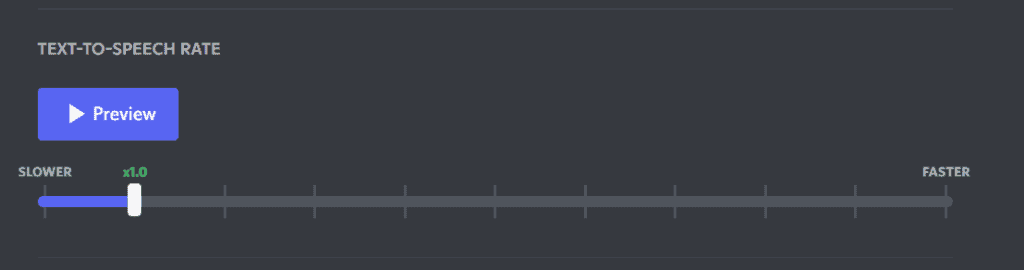
Как да деактивирате функцията „текст към реч“ в Discord?
Ако не искате да използвате глас, докато използвате Discord, можете да деактивирате звуците за преобразуване на текст в реч. Изключването на функцията tts се извършва в няколко стъпки. Когато следвате тези стъпки, дори ако потребителите на Discord използват командата /tts, ботът за преобразуване на текст в реч няма да работи и няма да произнесе текста.
Изключете настройката на командата за преобразуване на текст в реч.
- Отворете Discord на вашия PC или MAC
- Кликнете върху иконата на зъбното колело в края на страничната лента; освен потребителското си име
- Намерете „Достъпност“ в менюто с настройки
- Превъртете страницата и намерете опцията за преобразуване на текст в реч
- Деактивиране на тази опция
Вземане на решение за избор на TTS в Известия за текст към реч
- Отворете Discord на вашия PC или MAC
- Кликнете върху иконата на зъбно колело в долния ляв ъгъл, до потребителското си име.
- Намерете „Известия“ в менюто за настройки
- Намиране на известия за преобразуване на текст в реч
- Изберете опцията „Никога“.
Можете ли да промените гласа на чата от текст към реч в Discord?
Езикът на говорене на Discord tts се променя в зависимост от езика, на който използвате Discord. Това означава, че ако използвате Discord на английски език, съобщенията tts, изпратени на други езици, ще бъдат прочетени на езика, посочен в настройките на Discord, който е английски. Можете лесно да промените езиковите предпочитания на Discord, като следвате следните стъпки:
- Отваряне на настройките
- Щракнете върху „Език“ в Настройки на приложението
- Изберете приложението Discord Език
- След това функцията за преобразуване на текст в реч ще прочете съобщенията на посочения от вас език.
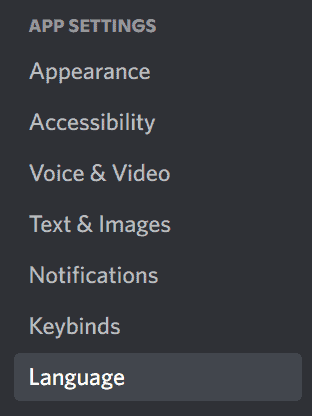
Защо функцията „текст към реч“ не работи в Discord?
Възможно е функцията за преобразуване на текст в реч в Discord да не работи по различни причини. За да разрешите проблема, можете да опитате някои от следните варианти:
- Уверете се, че сте отворили командата „/tts“
- Отидете на настройките
- Щракнете върху „Достъпност“ в Настройки на приложението
- Превъртете страницата и намерете функцията за преобразуване на текст в реч
- Уверете се, че тази опция е разрешена
- Затворете Discord, рестартирайте програмата, отидете на текстовия канал и опитайте командата /tts
- Промяна на настройките за уведомяване чрез текст в реч
- Отваряне на настройките
- Кликнете върху „Известия“ в Настройки на приложението
- Намиране на известия за преобразуване на текст в реч
- Изберете опция, различна от „Никога“.
- Затворете Discord, рестартирайте приложението и опитайте отново да въведете командата „/tts“.
- Изтеглете най-новата версия на Discord: Приложенията се актуализират, за да се решат проблеми с оптимизацията. Възможно е проблемът, с който се сблъсквате, да е причинен от остаряла версия на Discord.
- Актуализирайте Windows или IOS на вашата система до най-новите версии: Операционните системи работят за отстраняване на грешки и проблеми с оптимизацията. Актуализациите на системата могат да разрешат тези проблеми. Може би проблемът в устройството ви се дължи на по-стара версия и актуализирането на системата ще го отстрани.
Какво е Discord?
Discord е безплатно приложение за гласов и текстов чат. Тя може да поддържа всякакви медии, така че можете да се свържете с тях чрез какъвто и да е вид комуникация – видеоразговор, гласов чат или текстови разговор. Той включва и възможност за сътрудничество или гледане на игри със споделяне на екрана. Няма ограничение на броя на хората в Discord. Сървърите Discord са безплатни места за срещи, където хората могат да чатят или да използват гласови канали, за да общуват с общността си. Всеки може да създава публични или частни сървъри на Discord. Това е приложение за управление на големи общности или малки групи, които искат да се срещат онлайн. Тя може да се използва по време на игра, тъй като Discord е приложение, което позволява възпроизвеждане. Discord има мобилни приложения за Android и ios и може да се използва на множество устройства.
Защо Discord е по-популярен сред геймърите?
Discord е идеално безплатно приложение за разговори едновременно, докато играете игри. Много игри имат функция за чат, но писането по време на игра е по-сложно от говоренето.
Често задавани въпроси за трансформирането на текст в реч в Discord?
Не можете да промените избора на аудио на Discord tts bot, като промените езика или настройките за глас на компютъра си. Можете да промените тона на гласовия бот за чат с преобразуване на текст в реч само като изтеглите приложение от трета страна.







